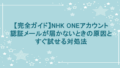\Amazonの最新トレンドをサクッと見てみる/
Amazon人気ランキングページはこちら【PR】
突然出るこのエラー…「追加の対応が必要です」とはどういう意味?
初心者でもわかる!エラーメッセージの正体
ある日突然、Gmailアプリを開こうとしたときに、「続行するには追加の対応が必要です」というメッセージが表示されてびっくりした経験はありませんか?
「え?どういうこと?ウイルス?アカウントが乗っ取られた!?」と不安になってしまいますよね。
でも安心してください。このメッセージは、Gmailのシステムがあなたのアカウントを守るために表示している、セキュリティ関連の警告メッセージなんです。
「不具合?ウイルス?」よくある誤解と安心ポイント
このメッセージは、GmailやGoogleアカウントのセキュリティ設定に関する確認が必要な場合に表示されるもの。不具合でも、ウイルス感染でもありません。
焦らず落ち着いて!まず確認したいこと
表示されたときは、焦ってアプリを削除したり、スマホを再起動したりせずに、原因と対処法を一つずつ確認していきましょう。
Gmailで「続行するには追加の対応が必要です」と表示される理由
Googleが出す警告の意味とは?
このエラーメッセージは、Googleがあなたのアカウントの安全を確認しようとしている証拠です。
Googleは世界中で数百万件の不正ログインを毎日ブロックしています。少しでも普段と違う動きがあると「念のため確認させてね」といった形で、こうした警告が表示されます。
よくある4つの原因とその背景
- 再ログインの必要: セッションの期限が切れて再認証が必要になるケース。
- 不審なアクセスの検知: 普段と違う場所や端末からのログインで一時的に制限される。
- 2段階認証の未設定: アカウント保護のため設定を促される。
- OAuth認証の期限切れ: 外部アプリとの連携トークンの期限切れ。
Gmailアプリのエラー解消!具体的な対処法まとめ
① アプリで再ログインしてみる(基本)
まず一番最初に試してほしいのが、Gmailアプリでの再ログインです。
手順:
- Gmailアプリ右上のアイコンをタップ
- 「Googleアカウントを管理」を選択
- パスワードを再入力してログイン
② パスワードが通らないときの確認ポイント
よくある原因には以下のようなものがあります:
- Caps Lock(大文字)がON
- 自動入力の誤動作
- パスワード変更後の混乱
不安なときは「パスワードを忘れた場合」から再設定しましょう。
③ Googleセキュリティ診断を受けてみよう
Googleのセキュリティ診断ツールを使えば、以下のことが確認できます:
- ログイン状態のすべての端末
- 2段階認証の設定状況
- 使っているパスワードの安全性
- アクセス許可された外部アプリの確認
④ アカウントを削除→再登録する方法(最終手段)
Gmailアプリでの対応が難しい場合は、一度アカウントを削除→再登録しましょう。
- スマホの「設定」→「アカウント」→対象アカウントを削除
- Gmailアプリを再起動
- アカウントを再度追加
メールやデータはGoogleサーバー上にあるため消えることはありません。
⑤ それでも治らない場合の対処法
アプリ自体の不具合の可能性もあります。その場合は、Gmailアプリを最新版にアップデートするか、再インストールを検討しましょう。
トラブルを未然に防ぐ!Gmailを安全に使うための設定と習慣
2段階認証とは?仕組みと設定メリット
パスワードに加えてもう一段階、本人確認をする仕組みが「2段階認証」です。
Googleでは次の方法が使えます:
- スマホへの通知
- SMSで届くワンタイムコード
- 認証アプリ(Google Authenticatorなど)
- セキュリティキー(物理デバイス)
一度設定してしまえば、手間も少なく、安全性が大きくアップします。
使い回しパスワードを避ける理由
同じパスワードを複数のサービスで使い回すと、他のサービスで情報漏洩したときに連鎖的に被害を受けるリスクがあります。
「パスワード管理アプリ」などを使って、サービスごとに別のパスワードを使いましょう。
公共Wi-Fiは危険?安全なログイン環境とは
駅やカフェなどのフリーWi-Fiは便利ですが、盗聴やなりすましのリスクが高いです。
重要なログインはできるだけ、携帯回線または信頼できる自宅のWi-Fiで行いましょう。
使ってない端末にログインしっぱなしはNG!
昔使っていたスマホやタブレットにアカウントが残っていると、不正アクセスの原因になります。
Googleアカウントの「セキュリティ」タブから、現在ログイン中の端末を確認し、不要なものはログアウトしておきましょう。
定期的なGoogleセキュリティ診断で安心キープ
数ヶ月に一度でも、診断を行うことで:
- 不審なアプリのアクセス
- 放置されていた古い端末
- 2段階認証の見落とし
などを早期に発見できます。セキュリティ診断ページはお気に入り登録しておくと便利です。
また出た!「追加の対応が必要です」が再発したときのチェックリスト
再発しやすいケースまとめ
- スマホの機種変更直後
- 海外や出張先での利用
- Gmailアプリのアップデート後
- 長期間ログイン状態が続いていた場合
VPN使用中にも表示されるって本当?
VPNを使っていると、IPアドレスが海外になったり、場所が頻繁に切り替わるため、Googleが「不審なアクセス」と判断し、エラーが出やすくなります。
ログイン時はVPNを一時的にオフにすることを検討してみてください。
再発時のおすすめ対処ステップと優先順位
- Gmailアプリで再ログイン
- Googleセキュリティ診断を実施
- アカウントを削除して再登録
- アプリを再インストール(最終手段)
やってはいけないNG対応とは?
- 不安から何度もパスワードを変更する(ロックされる原因に)
- 正規以外のサイトでログインする(フィッシング詐欺の危険)
Q&A|Gmailエラー「追加の対応が必要です」に関するよくある質問
Q. アプリを削除すれば治る?
必ずしも治るとは限りません。アプリ削除は最終手段です。まずは再ログインやセキュリティ診断など、ソフトな方法から順に試しましょう。
Q. 仕事中に出たときの対処法は?
急ぎの場面ではモバイル回線を使って再ログインし、パスワード入力で認証を済ませるのがスムーズです。VPNは一時的にオフにしましょう。
Q. 家族のスマホにも出たけど大丈夫?
ログイン履歴に心当たりがあればOKですが、不明な場合は念のためセキュリティ診断を行い、アクセス履歴を確認しましょう。
Q. エラーの原因が通信環境にあることもある?
はい、電波状況の悪化やVPN経由の通信、Wi-Fiルーターの不調でもセッションが切れてエラーが出ることがあります。
まとめ|Gmailのエラーは「あなたを守るサイン」
セキュリティを見直す良いタイミングと考えよう
この「続行するには追加の対応が必要です」という表示は、Googleがあなたのアカウントを安全に守ろうとしているサイン。
ちょっと面倒でも、対応することで自分の大切な情報をしっかり守れます。
めんどくささより「安心」を優先するのがいちばん
設定や診断に数分かけることで、大きなトラブルを未然に防ぐことができます。エラーは決して「バグ」や「壊れた証拠」ではなく、「守るための通知」だと思って受け止めてください。
エラーが出ても慌てず、手順どおりに対応すれば大丈夫!
この記事でご紹介した手順に沿って対応すれば、初心者の方でも無理なく解決できます。
ぜひブックマークして、いざというときにお役立てくださいね。